이 글에서는 중소기업확인서 발급방법에 대해 기록되어 있습니다. 국가에서는 기업의 규모를 대기업과 중견기업 그리고 중소기업으로 나눕니다. 중소기업은 또 다시 규모별로 중기업, 소기업, 소상공인으로 분류가 되는데요. 국가에서 진행하는 각종 지원사업의 혜택을 받기 위해서 사업체의 규모를 나타는 증명서를 제출해야 합니다. 이 때 사용되는 것이 중소기업확인서 입니다.
중소기업 확인서는 매년 발급하셔야 하고, 발급하는데 비용은 따로 들어가지 않습니다.
중소기업확인서 발급을 위해 사이트 접속
중소기업현황정보시스템(SMINFO)으로 이동합니다.
회원가입
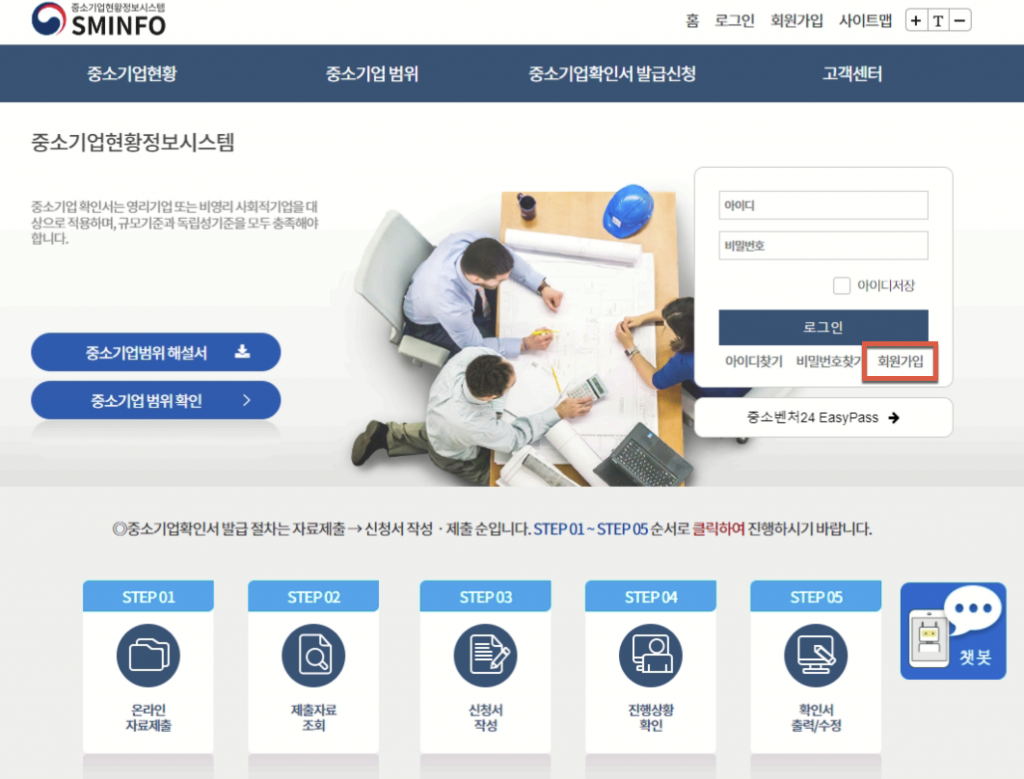
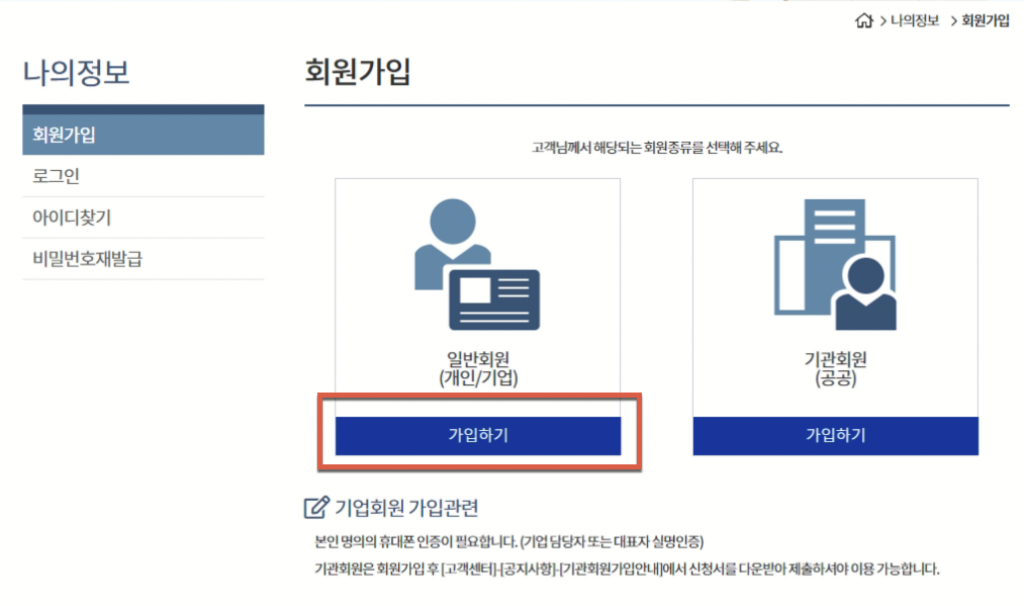
약관동의 후 본인인증을 진행합니다.
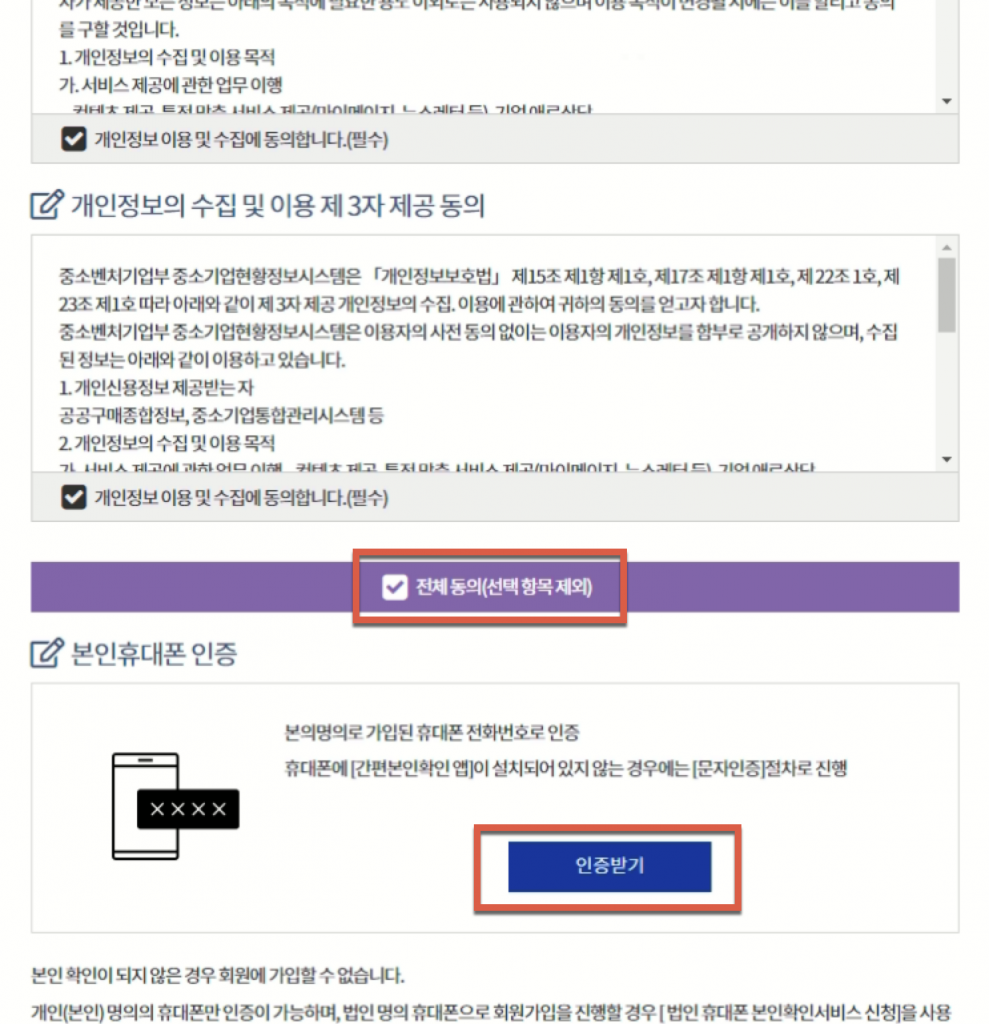
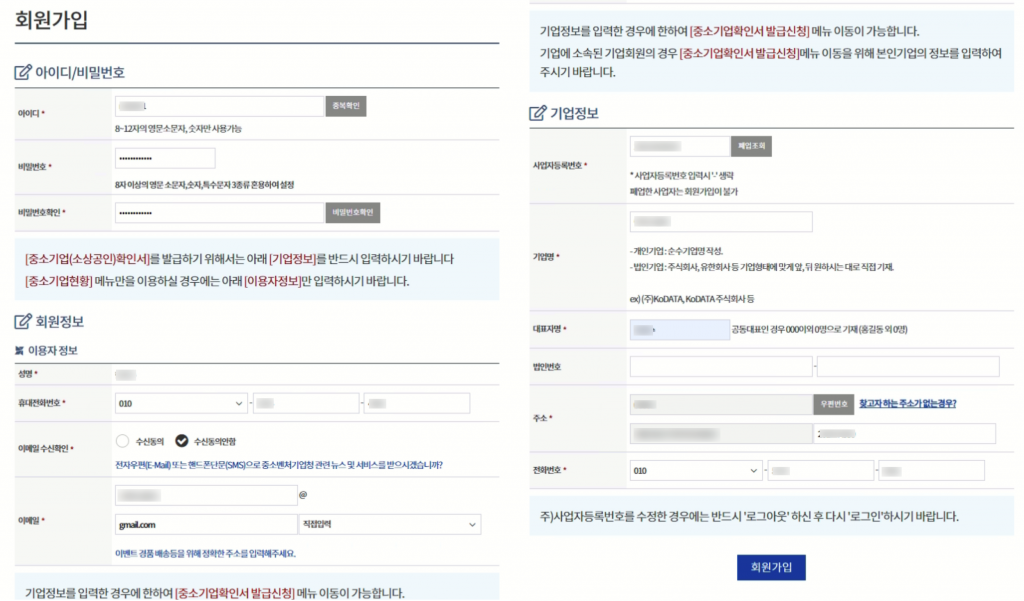
회원가입이 완료 되었습니다.
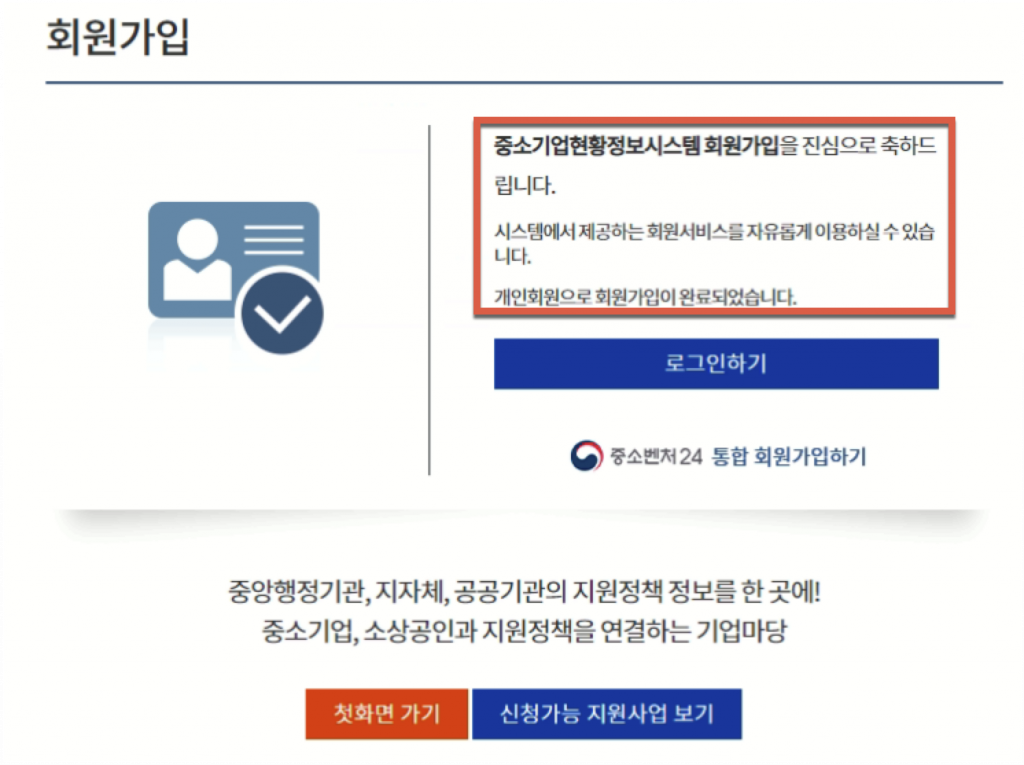
중소기업 확인서 발급 신청
로그인 합니다.
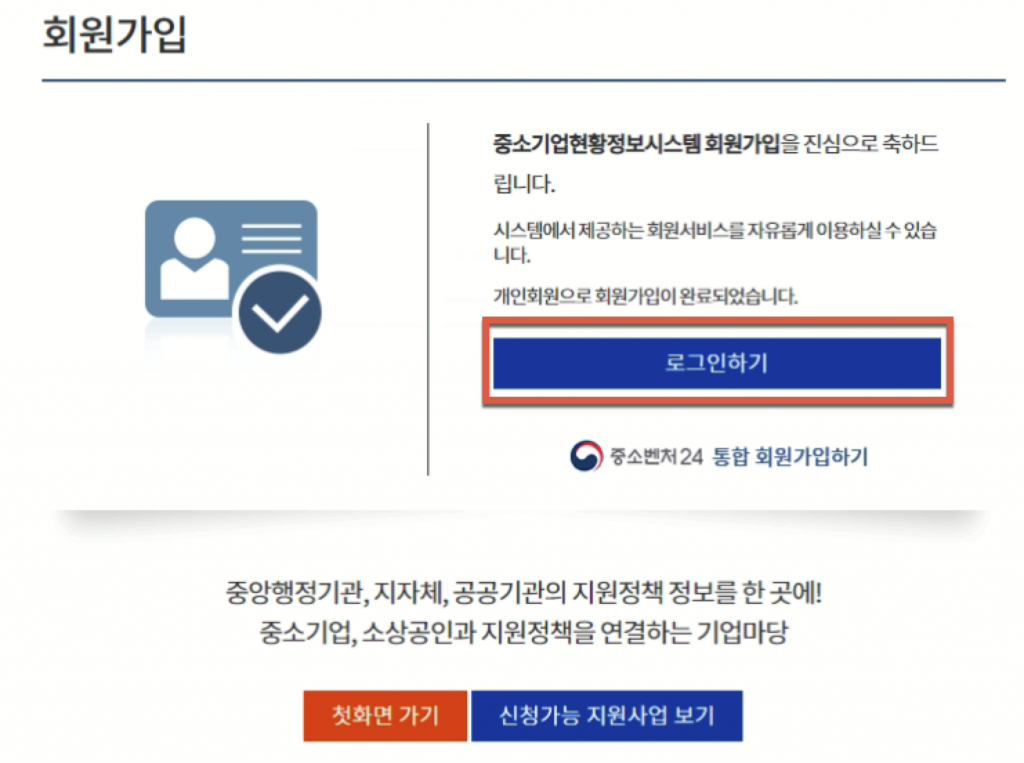
로그인 완료되면 페이지 하단에 다섯가지 스텝을 순서대로 진행하면 됩니다.
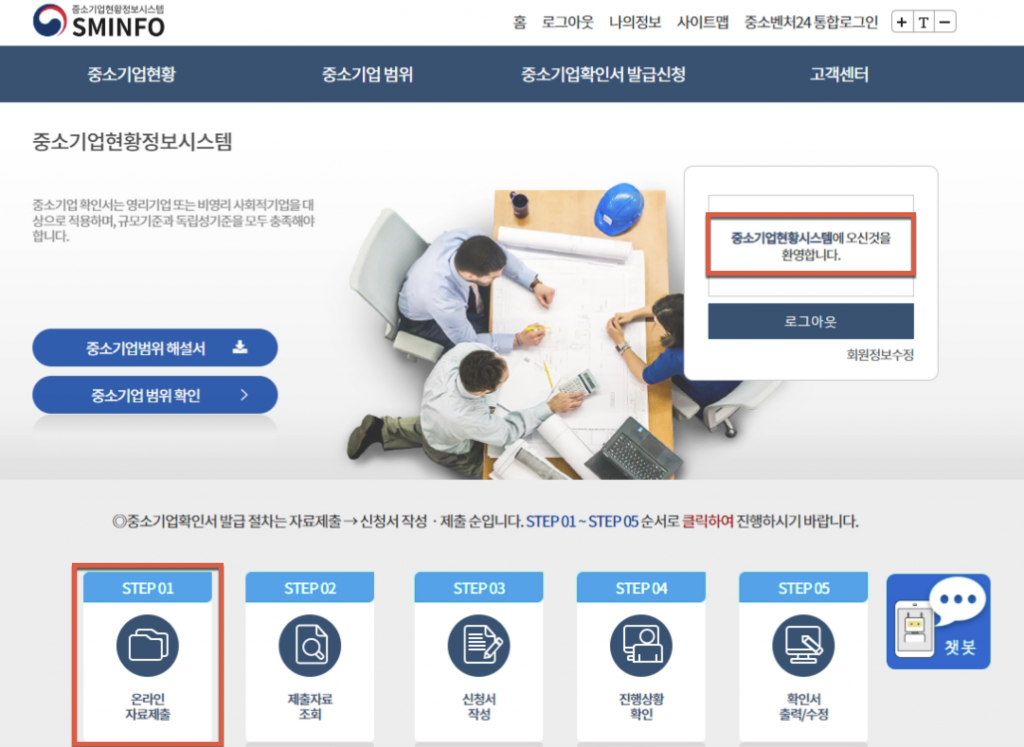
STEP 01
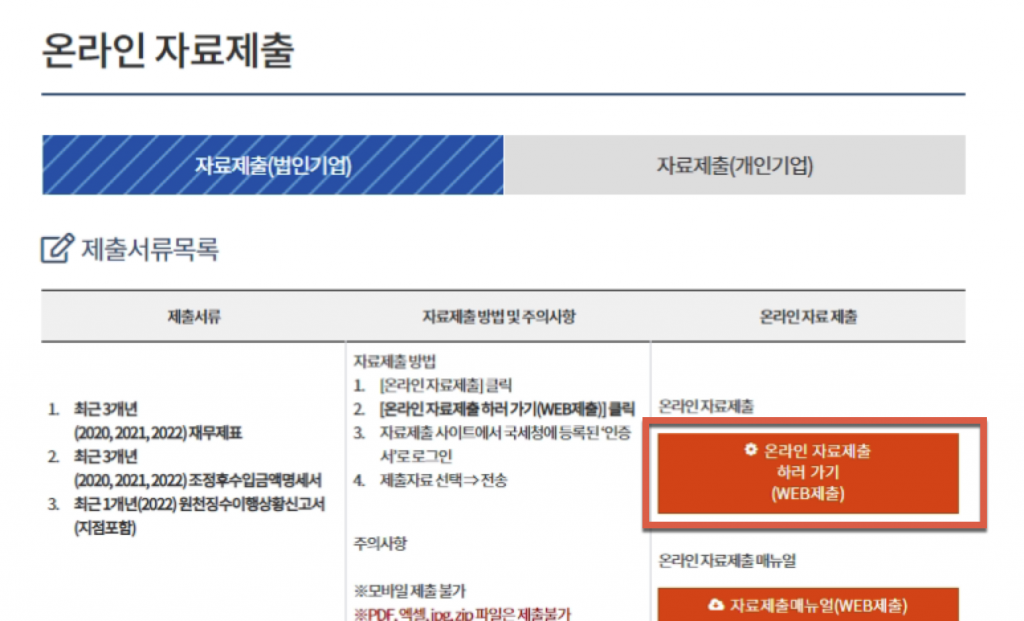
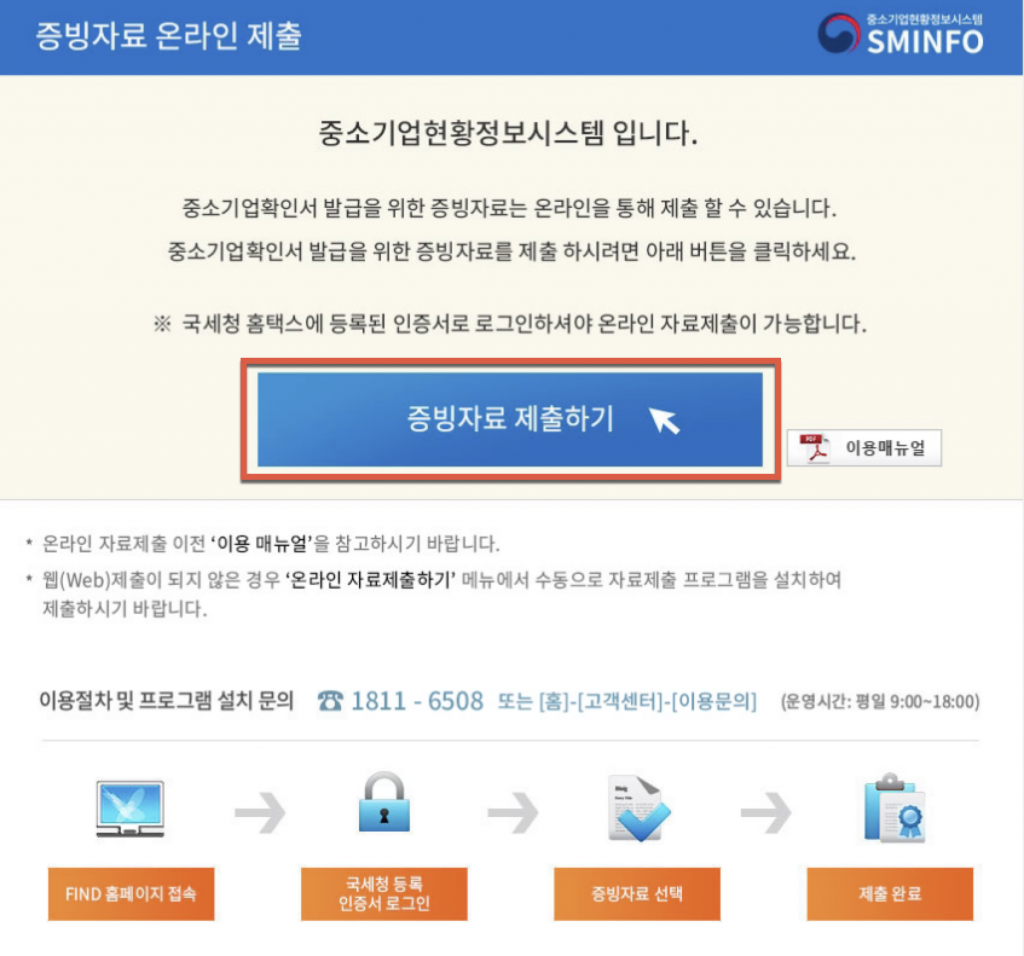
사업자 종류 선택과 정보 작성 후 약돤 동의를 클릭합니다.
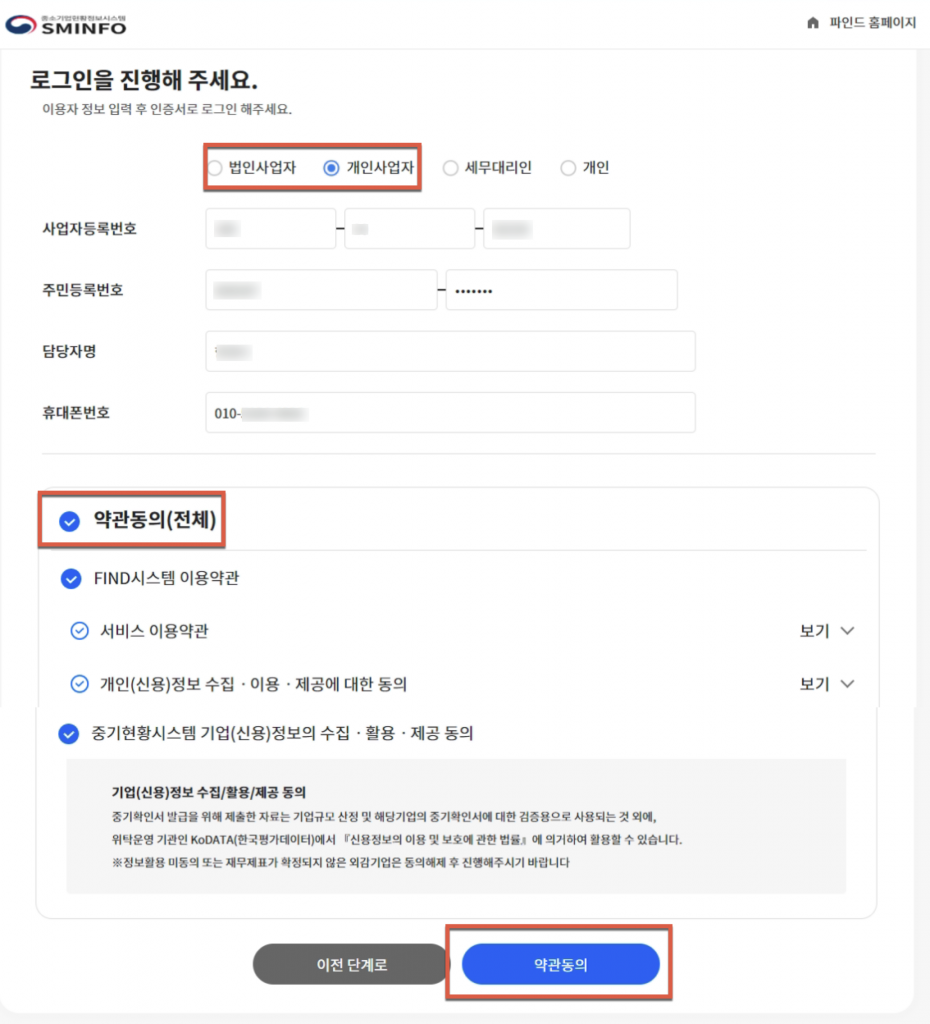
정보 인증을 위해 인증서 선택 후 비밀번호를 입력합니다.
법인은 무조건 법인의 공동인증서로 진행하셔야 하고, 개인은 사업자 인증서 있으시면 사업자인증서로 하시되 사업자인증서 없는경우 개인 인증서 사용하셔도 됩니다.
출력되는 자료 제공자의 정보 확인하시고 확인 버튼을 클릭합니다.
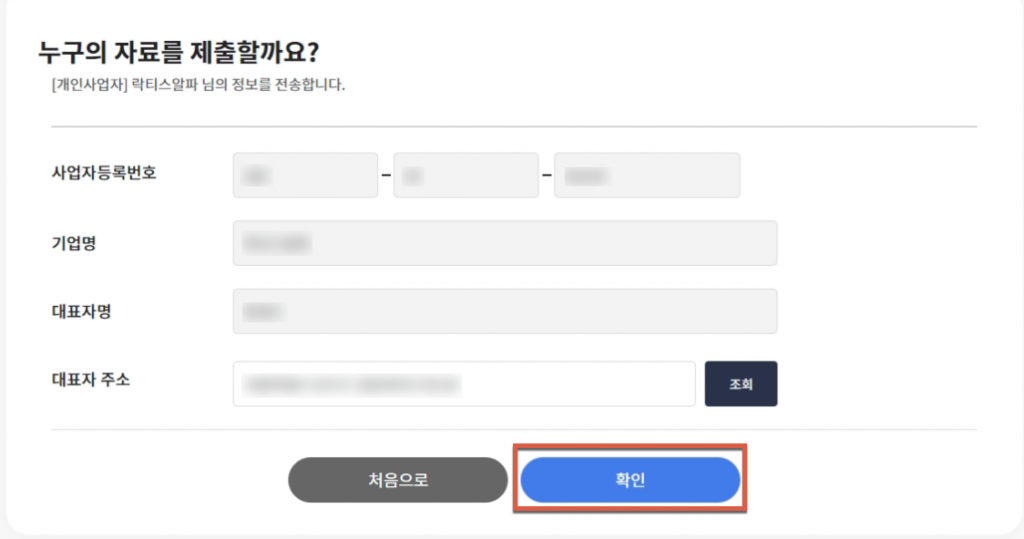
따로 선택하지 않고 그대로 제출합니다.
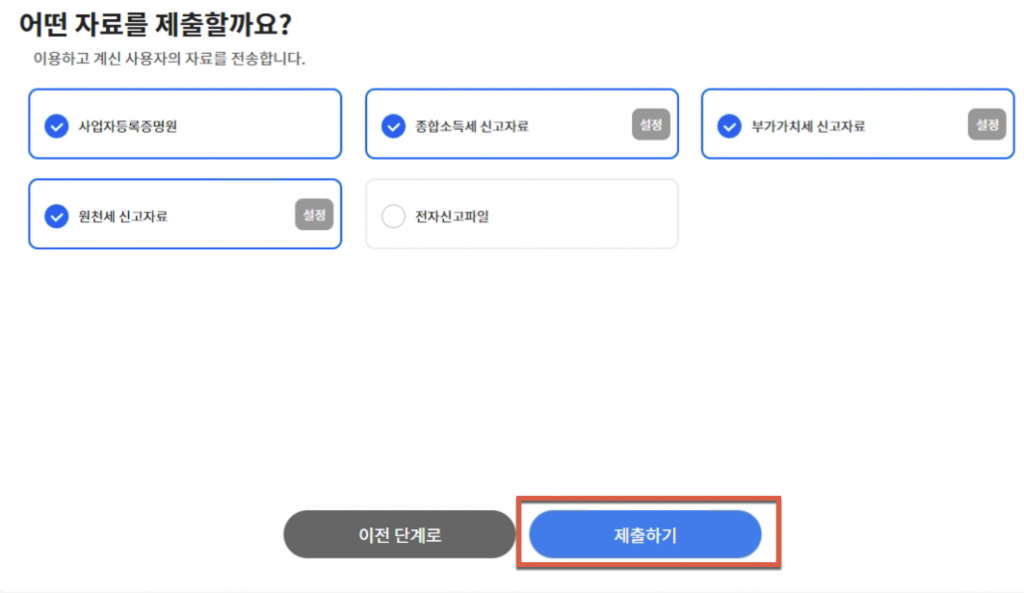
제출정보 다시한번 확인하시고 확인버튼 클릭
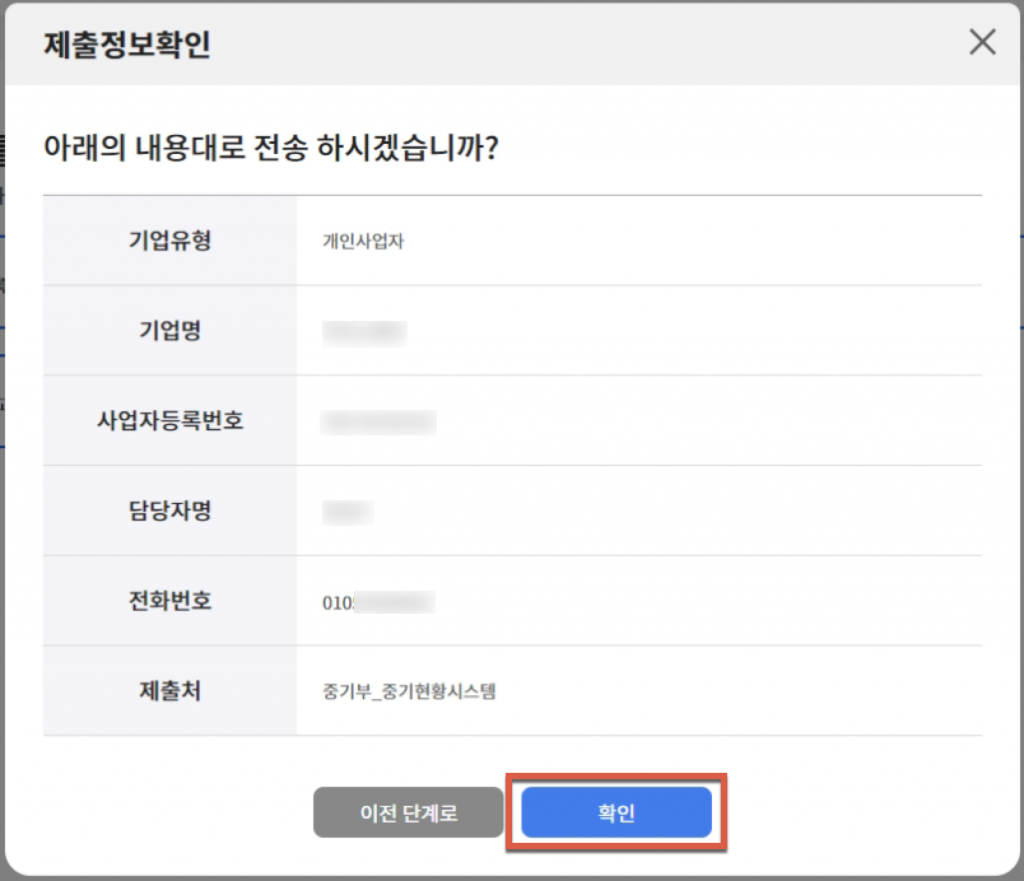
조금 기다리시면 아래와 같이 제출된 항목을 확인하실 수 있습니다.
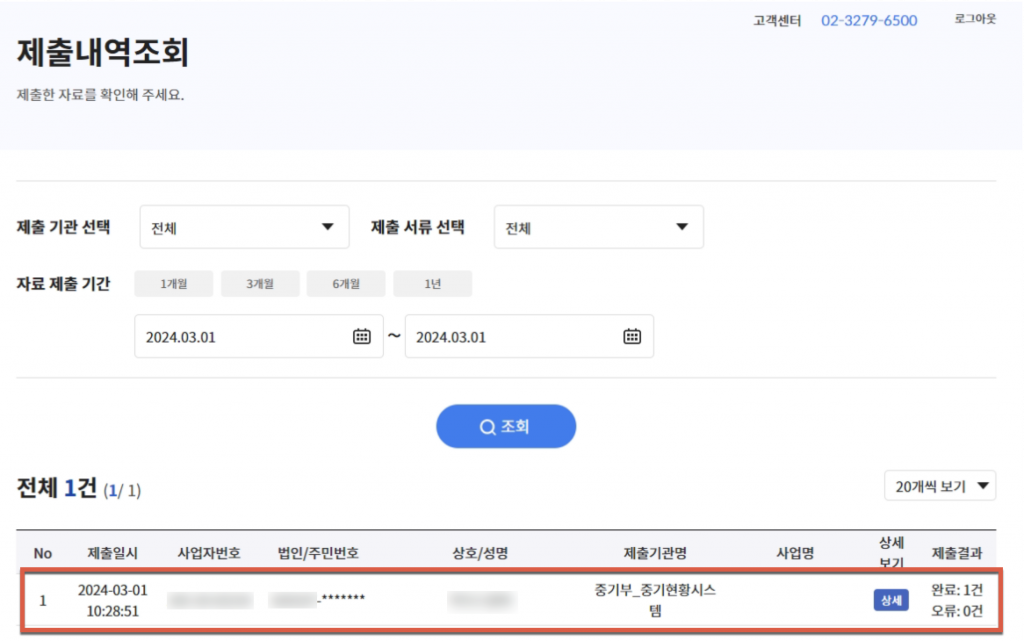
Step 03
다시 중소기업현황정보시스템으로 돌아옵니다.
Step 02 – 제출자료 조회 는 건너뛰고 바로 신청서 작성으로 이동합니다.
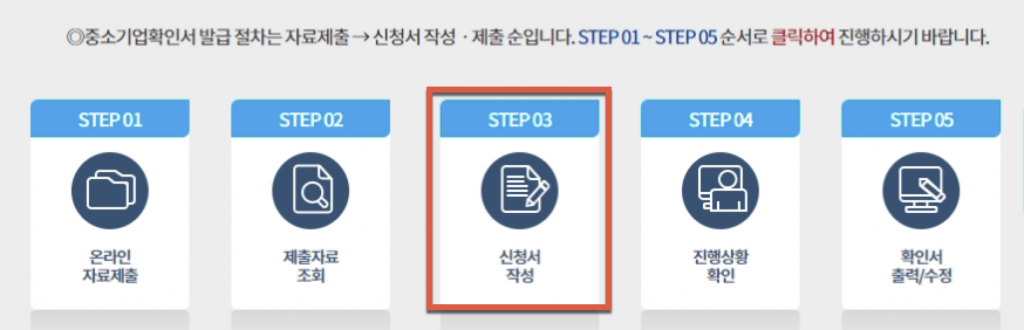
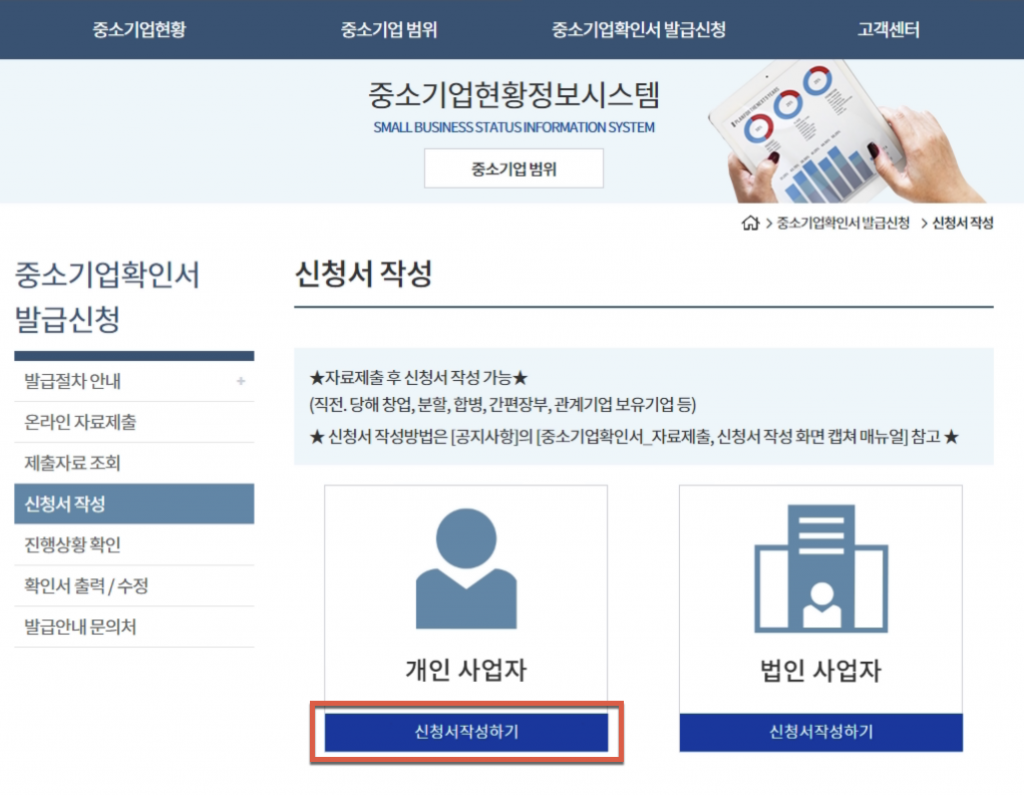
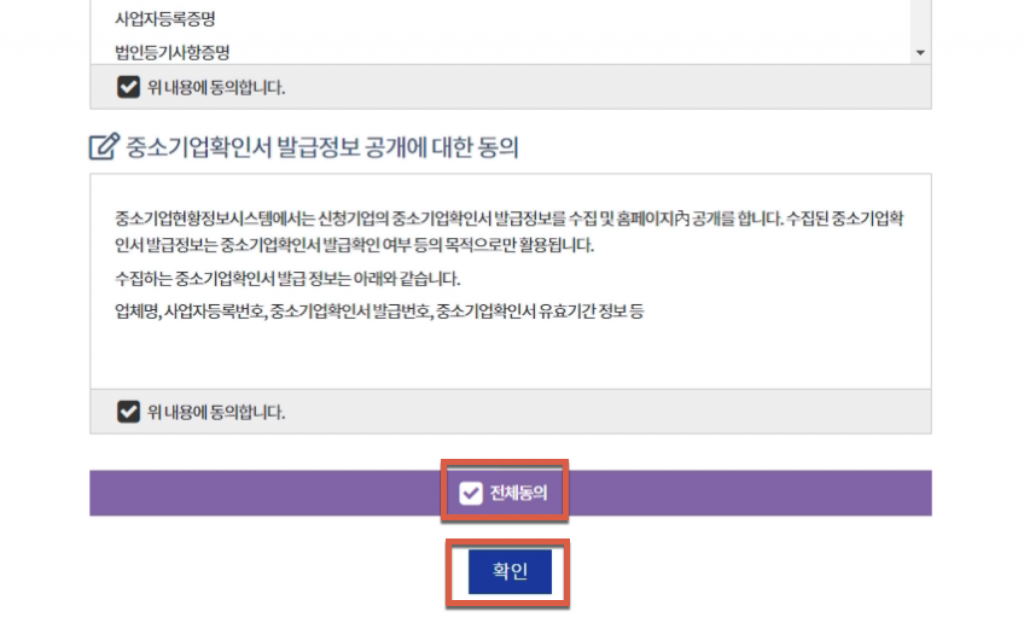
신청서 작성 합니다.
왜인지 모르겠는데 저는 직원이 없는데 아래쪽에 보시면 상시근로자 20명 이상 기업에 체크가 되어있고, 풀 수 없게 되어 있네요.
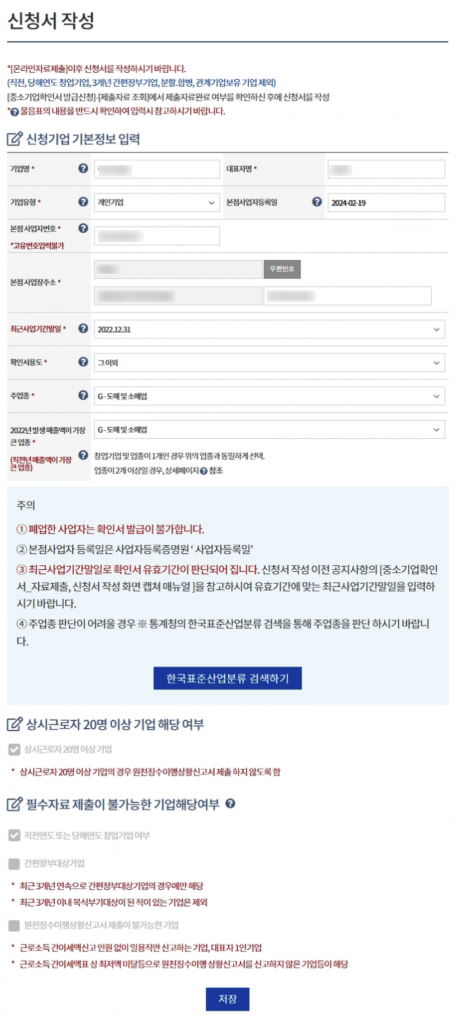
직전연도 및 당해연도 창업 기업 입력화면
저는 이제 막(년초) 사업자를 내서 작년 매출도 없고 아직 매출도 없습니다. 자산이라고 할 것도 없어서 0원으로 적었고
상시근로자도 0명으로 작성한 후 저장, 다음 으로 진행했습니다.
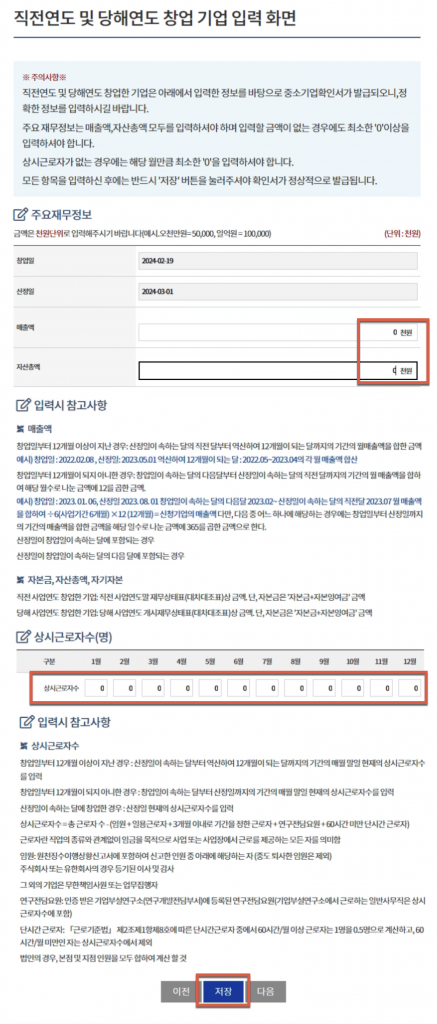
신청자 정보 작성하고 저장, 신청서 제출 클릭합니다.
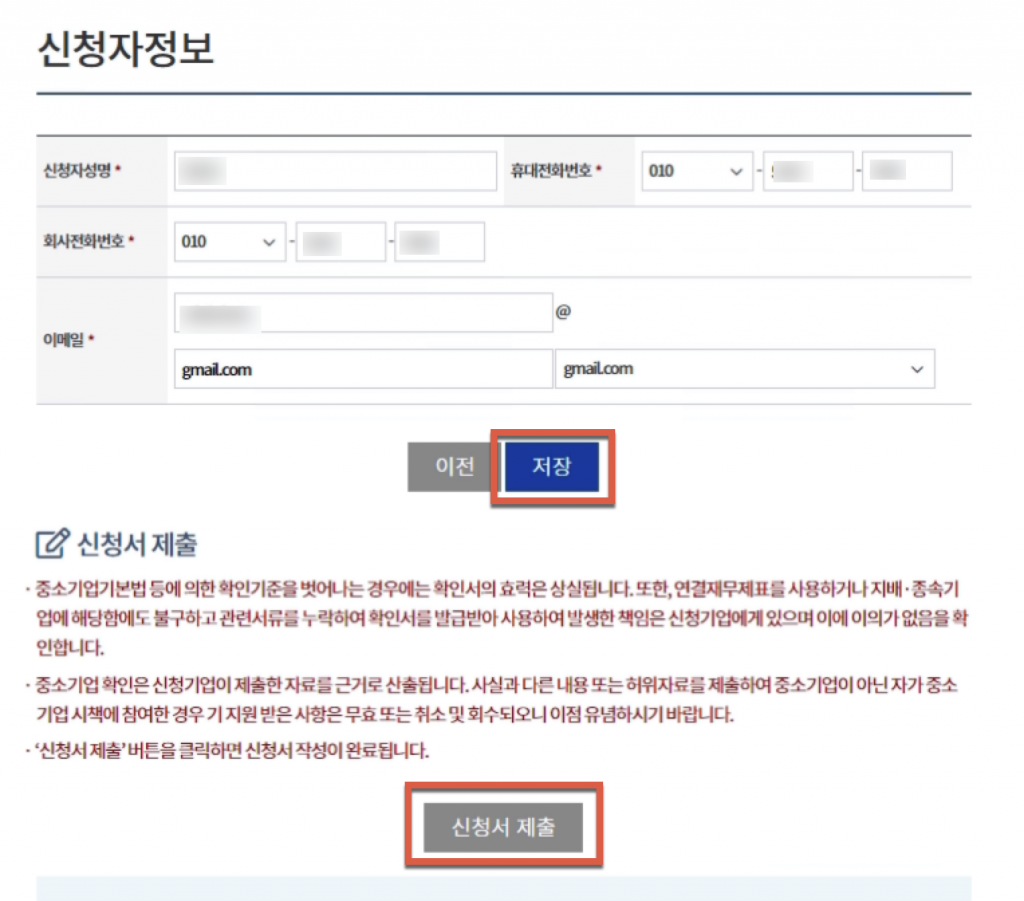
Step 05
다시 중소기업현황정보시스템(SMINFO)으로 이동합니다.
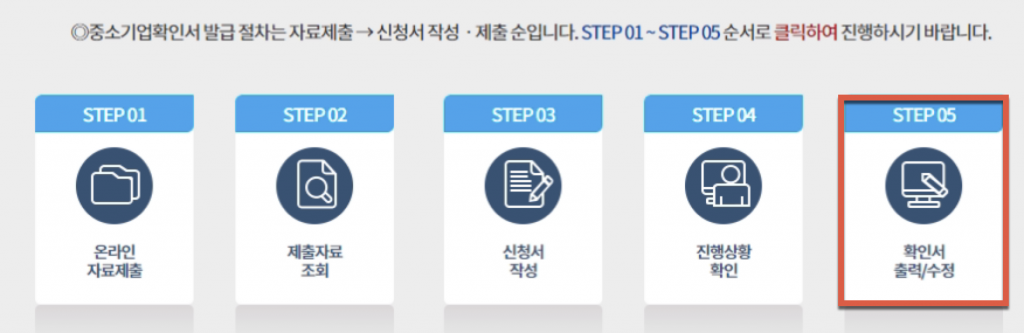
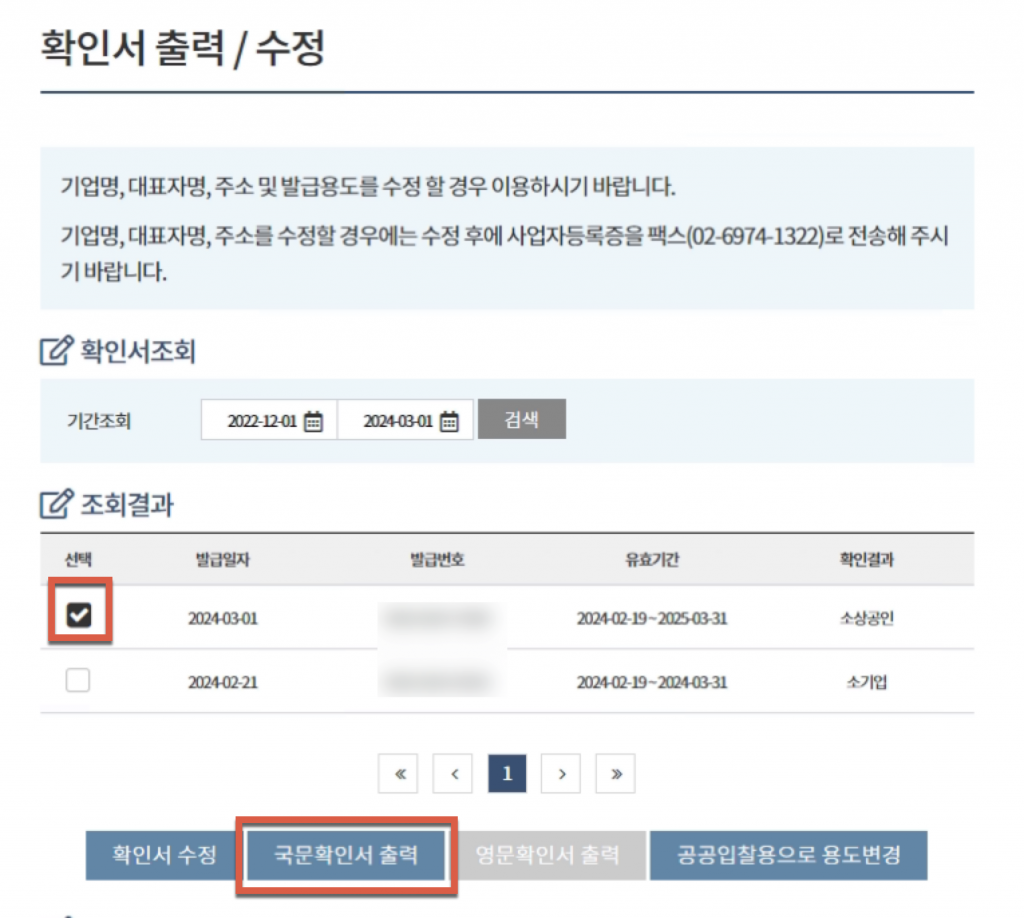
발급 완료
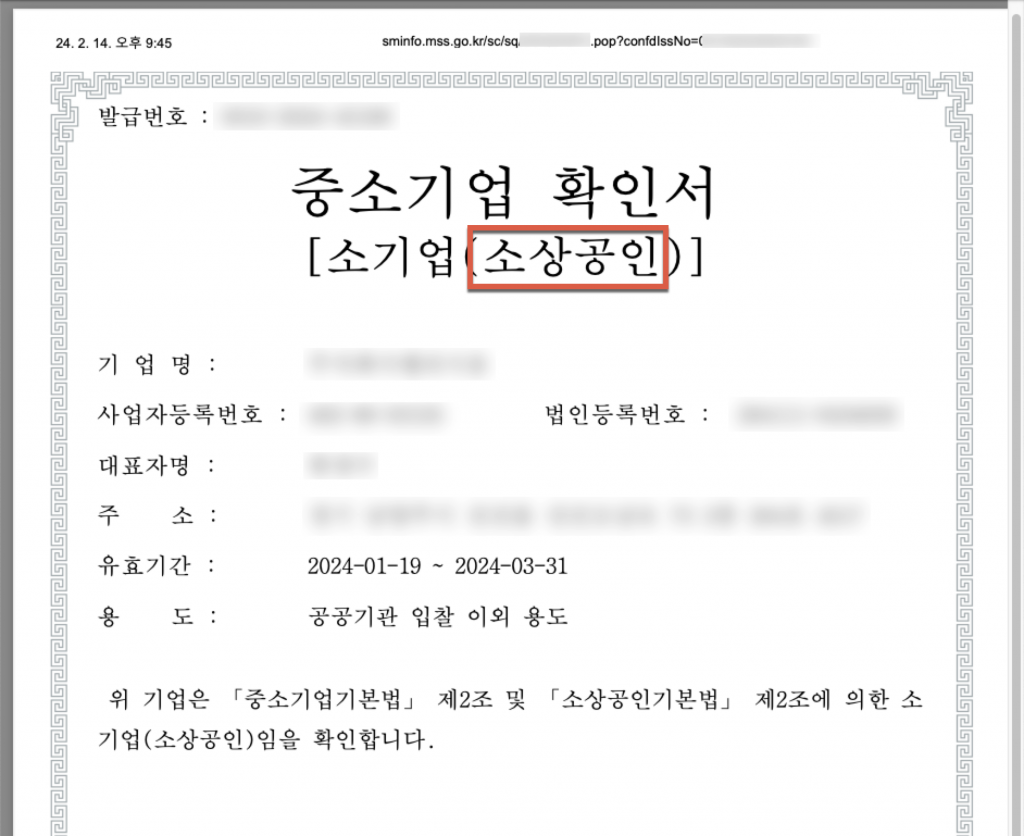
아래 자료는 22년도 기준 자료인데요. 필요하신분은 그냥 참고삼아 한번 읽어만 보시면 될 것 같습니다.